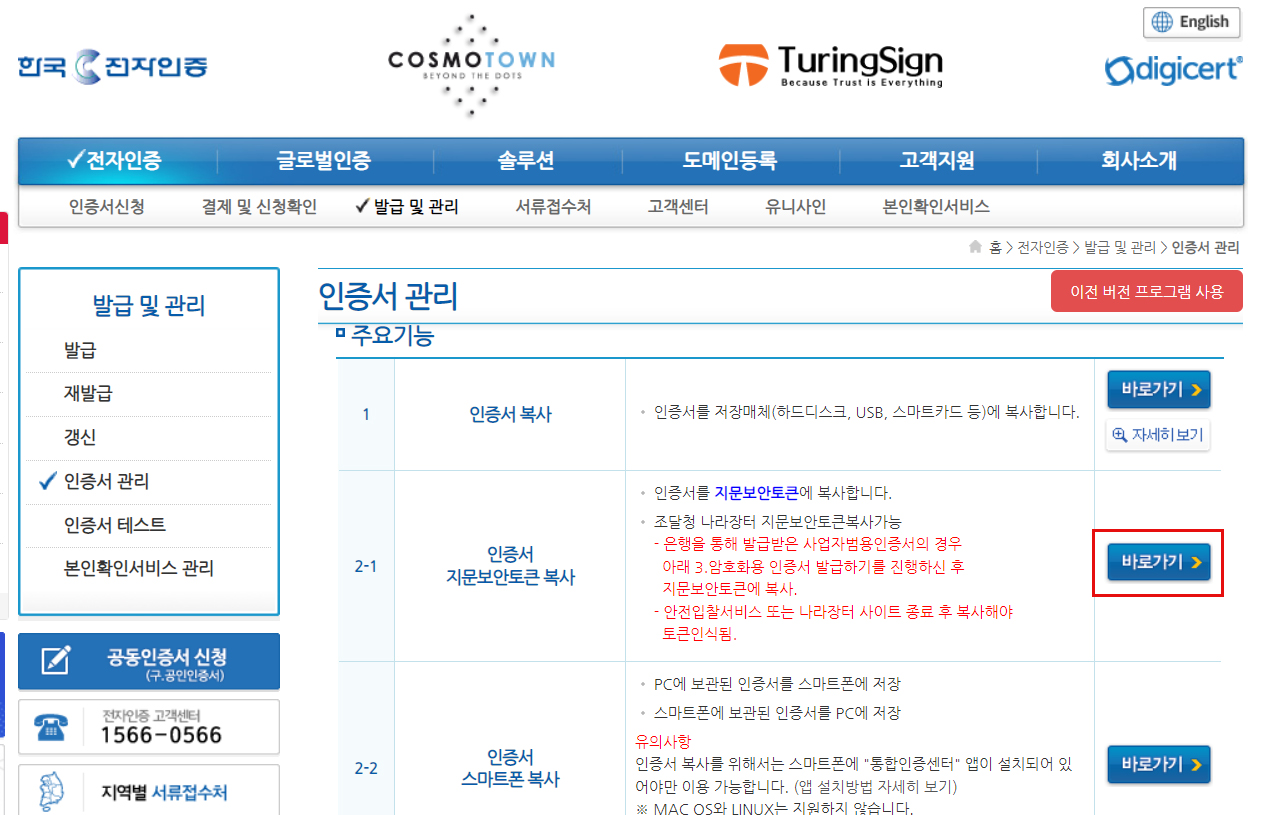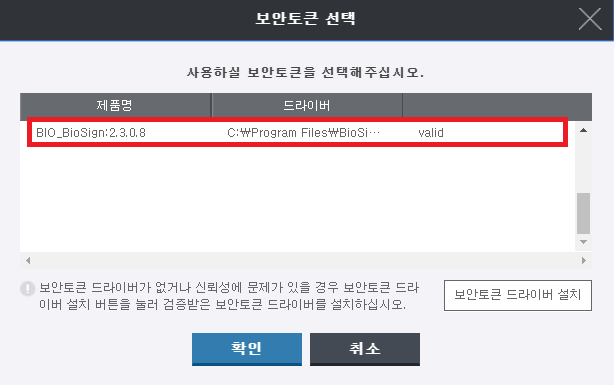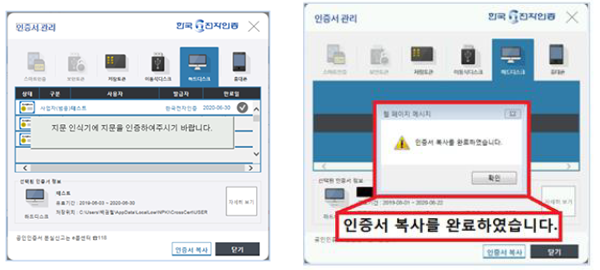스마트플러스(바이오사인2.0)
|
인증서 복사 후 오류가 확인 될 경우 아래 절차대로 초기화 후 복사해주세요. 스마트플러스(바이오사인2.0)는 익스플로러 또는 익스플로러모드에서 가능(엣지, 웨일)합니다. (다른 웹브라우저에서는 이용불가) |
|
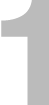 |
스마트플러스 홈페이지 하단 좌측의 '인증서삭제' 를 클릭합니다. http://biosign.kr/ 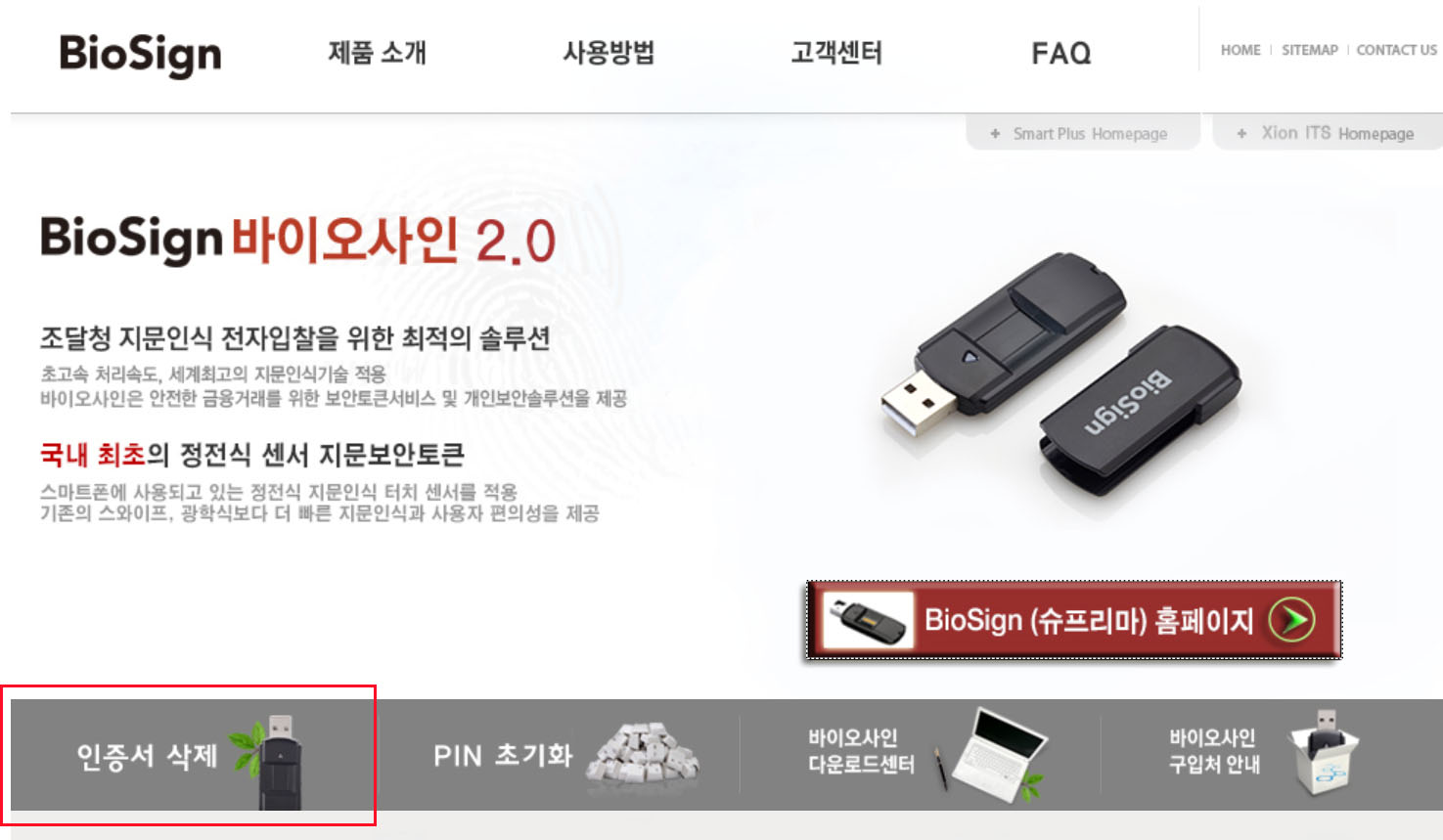
|
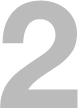 |
인증서 초기화 버튼을 클릭합니다. |
 |
지문인증창이 나타나면 지문인증을 시작합니다. 보안토큰 핀번호를 입력합니다. 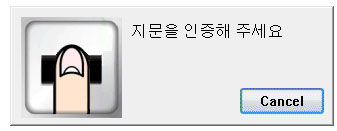
|
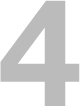 |
보안토큰 핀번호를 입력합니다. |
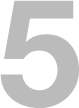 |
인증서가 초기화됩니다. ※ 인증서 초기화 성공 후에 반드시 보안토큰을 분리한 후 다시 끼워주세요. |
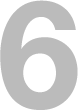 |
인증서를 삭제하고 난 후 다시 한국전자인증 홈페이지에서 복사를 진행해주세요. |
|
(1) 한국전자인증 홈페이지 > 5. 관리 > 2-1. 인증서 지문보안토큰 복사 https://www.crosscert.com/glca/01_3_044.jsp (2)인증서 선택창에서 복사하고자 하는 인증서를 클릭하고 저장매체를 선택합니다. (3) 보안토큰 [BIO_BioSign:2.3.0.8] 를 선택하고 비밀번호와 PIN을 입력합니다. (4) 지문인식 메시지가 나타나면 지문을 인증하고 완료합니다. |
|